- qTest-提交缺陷(1)
- qTest-提交缺陷
- qTest-克隆缺陷
- qTest-克隆缺陷(1)
- qTest-导入要求
- qTest-导入要求(1)
- qTest-导入测试用例
- qTest-导入测试用例(1)
- 缺陷 (1)
- 缺陷(1)
- 缺陷
- 实体中的缺陷或缺陷(1)
- 实体中的缺陷或缺陷
- qTest-搜索(1)
- qTest-搜索
- qTest教程
- qTest教程(1)
- qTest-简介(1)
- qTest-简介
- 缺陷缺陷测试工具(1)
- 缺陷/缺陷测试工具
- qTest-功能
- 讨论qTest
- 有什么缺陷 (1)
- 什么是缺陷 (1)
- qTest-登录(1)
- qTest-登录
- 缺陷 - 无论代码示例
- qTest-过滤器
📅 最后修改于: 2020-12-06 11:11:17 🧑 作者: Mango
您可以使用Excel电子表格导入缺陷。 Excel文件是由行和列表示为单元格的文本文件。
从Excel导入数据时,需要考虑以下几点。
- Excel文件规则
- 将Excel文件导入系统
Excel文件规则
创建Excel文件时请考虑以下几点-
-
Excel文件应仅在第一张纸中包含数据。
-
工作表名称应为“缺陷”。
-
第一行应在不同列中具有标题名称,然后是第二行;数据应代表每一列。
-
请注意,导入时第一行将与“缺陷创建表单”的不同字段进行映射。
-
Excel文件中的一列只能与“缺陷创建”表单的一个字段进行映射。
-
“缺陷ID”字段不应与任何列映射。系统将自动生成一个缺陷ID。
-
必填字段必须与Excel工作表的列对应,并且不能为空。否则,系统将生成导入失败的错误消息。
-
不需要的字段可以不进行映射而保留,或者数据可以为空。导入时,这些字段将为空白,或者默认值将与项目设置中定义的一样。
导入Excel文件
现在让我们讨论如何导入Excel文件。以下是执行相同步骤的步骤。
步骤1-转到测试缺陷选项卡。
步骤2-从根文件夹上方的工具栏中选择Import Excel BETA图标。以下屏幕截图将帮助您理解此步骤。
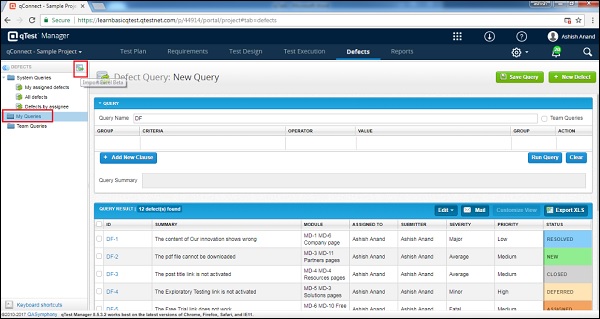
步骤3-单击“导入Excel”图标后,将打开“导入缺陷向导” BETA。它带有一组规则。重新验证Excel工作表是否满足这些规则。
步骤4-浏览Excel文件并上传。成功上传后,文件名将显示在向导中,如以下屏幕快照所示。选中“将导入文件的第一行用作标题”框。 qTest使用Excel文件的第一行作为标题。 qTest将获得文件头作为可用于映射的字段。
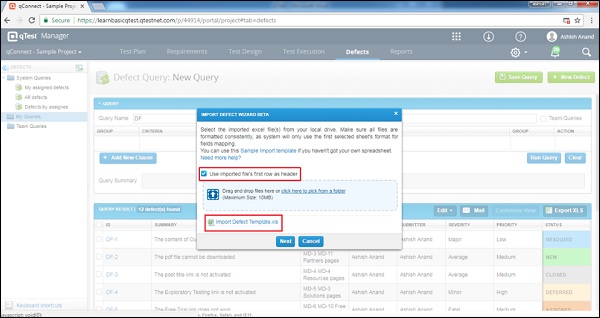
下面的屏幕截图显示了如果选中了上述步骤中的复选框并单击了下一步按钮,则可用于映射的字段。
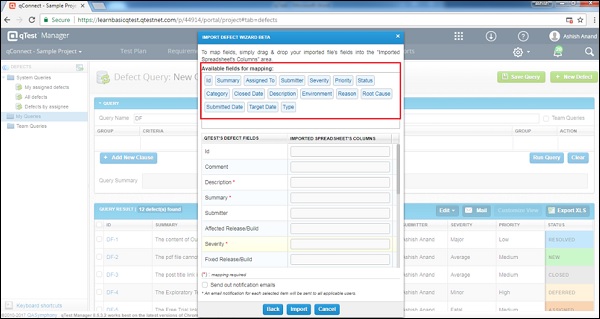
例如,您没有选择上一步中的选项,那么qTest将获得列的顺序作为可用字段映射。以下截图显示相同。
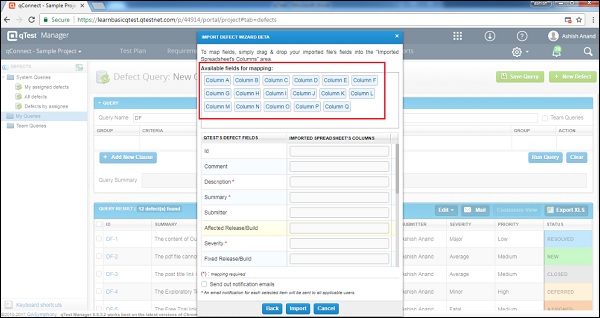
步骤5-使用拖放功能,将“缺陷”字段与“ Excel图纸”列名称映射到“可用的映射字段”中,如以下屏幕截图所示。
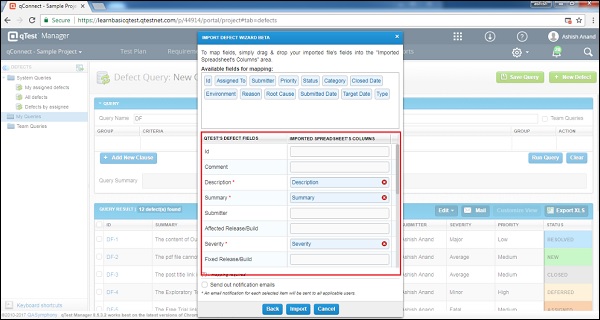
-
要删除映射的字段,请单击框中的X符号。它将删除字段映射,并且您可以根据需要将字段与其他列重新映射。
-
通过选中发送通知电子邮件复选框,将发送有关导入缺陷的电子邮件。
步骤6-现在,单击导入按钮,如以下屏幕截图所示。
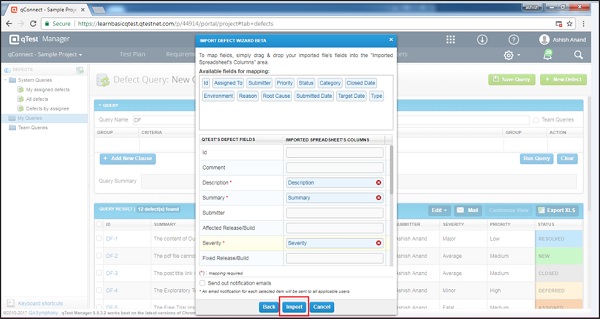
成功导入后,您将获得导入的信息,如以下屏幕截图所示。
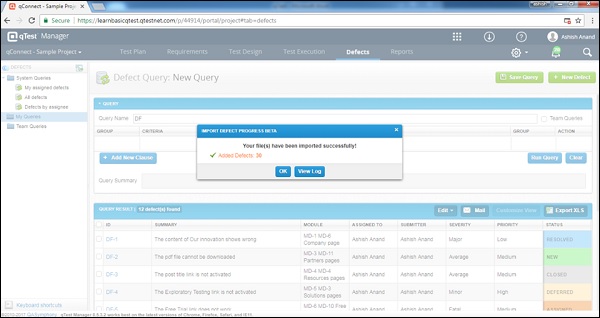
如上面的屏幕截图所示,带有两个按钮的对话框出现-
- OK-它将带您到Defects选项卡。
- 查看日志-使用此日志,您将能够看到导入的日志。